教你设置win7系统内存提示不足的步骤?
发布日期:2017-09-16 作者:萝卜家园 来源:http://www.cc0731.com
教你设置win7系统内存提示不足的步骤??
我们在操作win7系统电脑的时候,win7系统内存提示不足的处理方法,虽然win7系统内存提示不足处理起来不是很难,可是网上众多朋友还不知道怎么处理,不用担心,其实小编已经给大家整理总结出了win7系统内存提示不足的情况实在太难了,只需要按照;鼠标右键“计算机”选择“属性”。在弹出框中点击“高级系统设置”;的顺序依次操作就可以了,下面不会的小伙伴快来看看win7系统内存提示不足的具处理步骤吧!
方法/步骤
1:鼠标右键“计算机”选择“属性”。

2:在弹出框中点击“高级系统设置”
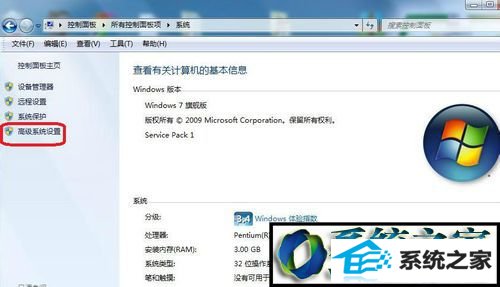
3:选择“高级”选项卡,点击“设置”。
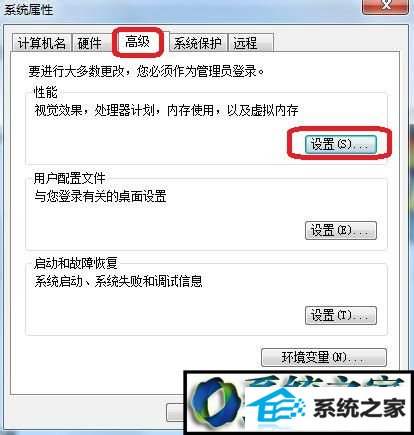
4:在弹出框中选择“高级”选项卡,点击“更改”。
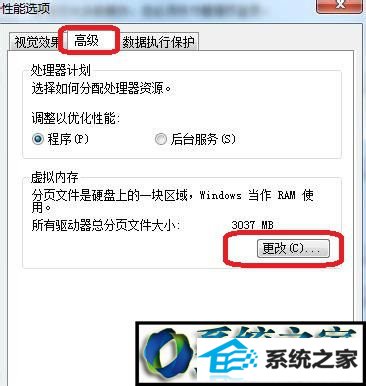
5:如图所示,进行勾选,并点击“确定”。
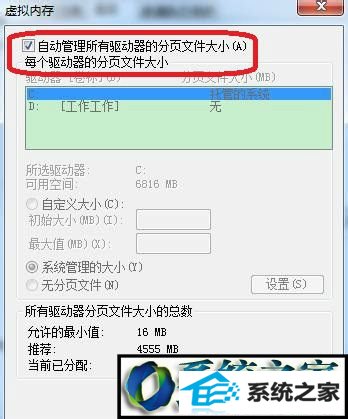
6:如果你的电脑已经勾选,说明你 内存确实是不足,建议添加内存条。

相关系统推荐
-
 大地系统Win10 热门装机版32位 2021.06
大地系统Win10 热门装机版32位 2021.06更新时间:2021-05-15
大地系统Win10 热门装机版32位 2021.06安装系统可选择DOS模式或WinPE模式安装,避免有些硬件下.....
-
 深度技术win7 32位 免激活专注清爽版v2024.05
深度技术win7 32位 免激活专注清爽版v2024.05更新时间:2024-04-24
深度技术win7 32位 免激活专注清爽版v2024.05硬盘空间分区优化,并对所有软件安装路径进行优化,.....
-
 新萝卜家园WinXP 娱乐纯净版 2021.04
新萝卜家园WinXP 娱乐纯净版 2021.04更新时间:2021-04-11
新萝卜家园WinXP 娱乐纯净版 2021.04安装完成后使用administrator账户直接登录系统,无需手动.....
-

系统栏目
系统排行
系统推荐
 通用系统Win8.1 通用纯净版32位 2021.06
通用系统Win8.1 通用纯净版32位 2021.06日期:05-157746
 通用系统Windows10 推荐装机版64位 2021.06
通用系统Windows10 推荐装机版64位 2021.06日期:05-159946
 通用系统Win8.1 极速纯净版 2021.06(64位)
通用系统Win8.1 极速纯净版 2021.06(64位)日期:05-157104
 电脑公司Ghost Win7 64位 娱乐纯净版 2021.06
电脑公司Ghost Win7 64位 娱乐纯净版 2021.06日期:05-159217
 绿茶系统Win7 64位 完美装机版 2021.06
绿茶系统Win7 64位 完美装机版 2021.06日期:05-153589
 番茄花园Windows10 正式纯净版32位 2021.04
番茄花园Windows10 正式纯净版32位 2021.04日期:04-115328





